如何创建Facebook故事

Facebook故事制作起来非常有趣。这里是您如何在Android设备和计算机上创建故事的方法。

WhatsApp 狀態更新非常適合在短期內分享相關內容。您還可以查看朋友和家人的狀態更新,以了解他們在做什麼。然而,如果 WhatsApp 拒絕載入任何狀態更新並不斷拋出錯誤,那就太糟糕了。

如果WhatsApp 狀態更新看起來模糊,或者您一直看到旋轉的圓圈,請不要擔心。本指南分享了所有修復 Android 和 iPhone 上 WhatsApp 狀態未載入問題的可能解決方案。
如果您的網路連線較弱或不穩定,WhatsApp 狀態更新可能無法載入到您的手機上。如果您懷疑您的網路有問題,請在手機上執行快速速度測試。或者,您可以打開手機的瀏覽器並嘗試載入一些網站。
如果出現問題,請切換到其他網路連線並重試。
在 iPhone 上,您可以單獨啟用或停用每個應用程式的行動數據存取。如果您無意中停用了 WhatsApp 的行動數據權限,則當您不使用 Wi-Fi 時,它不會加載任何狀態更新。
要啟用 WhatsApp 的行動數據訪問,請打開 iPhone 上的「設定」應用程式。向下捲動以點擊 WhatsApp 並啟用行動數據切換。

打開 WhatsApp 並檢查是否可以載入狀態更新。
如果您每月的蜂窩數據流量不足,您可能已在 Android 裝置上啟用了流量節省模式。這可能會導致 WhatsApp 等依賴網路的應用程式出現問題。為避免這種情況,您應該使用以下步驟允許 WhatsApp 不受限制地使用資料:
步驟 1:長按 WhatsApp 圖標,然後從出現的選單中點擊資訊圖標。

步驟 2:點擊“移動資料”,然後啟用“允許後台資料使用”和“資料保護程式開啟時允許使用資料”旁的切換開關。

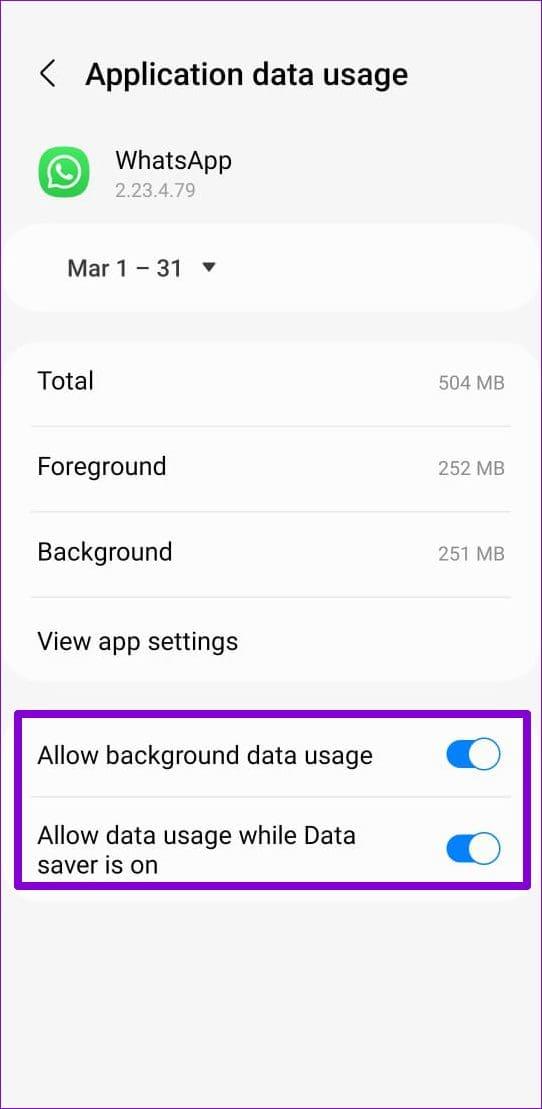
在 iPhone 上啟用低數據模式有時可能會影響 WhatsApp 自由使用網路的能力,可能會導致「播放影片時出錯」錯誤。因此,最好在不需要時關閉低資料模式。
第 1 步:打開 iPhone 上的「設定」應用程序,然後點擊「Wi-Fi」。

步驟 2:點擊 Wi-Fi 網路旁的資訊圖標,然後關閉以下選單中低數據模式旁的開關。


步驟 3:如果您透過行動數據使用 WhatsApp,請返回「設定」頁面並點擊「行動數據」。
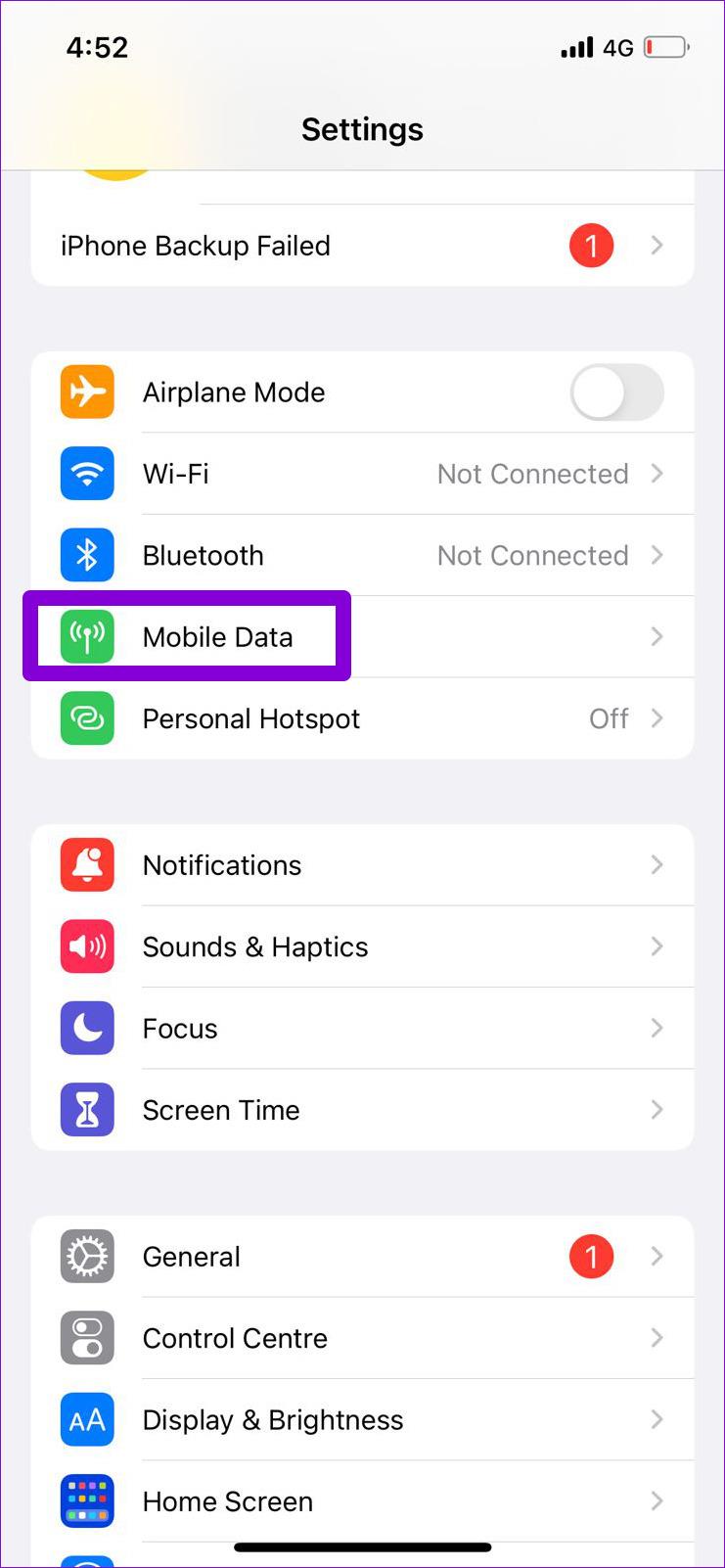
步驟 4:點選行動數據選項並關閉低數據模式旁的開關。
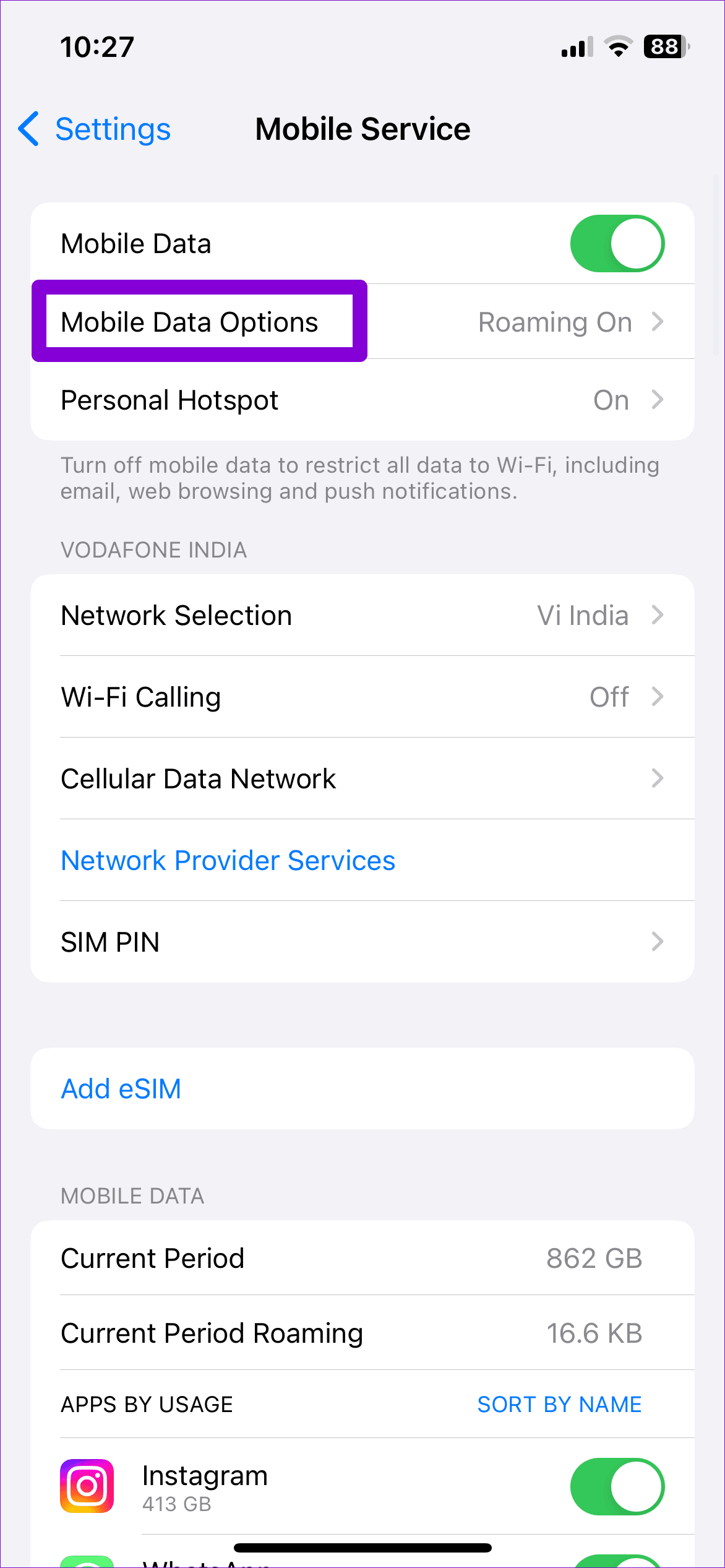
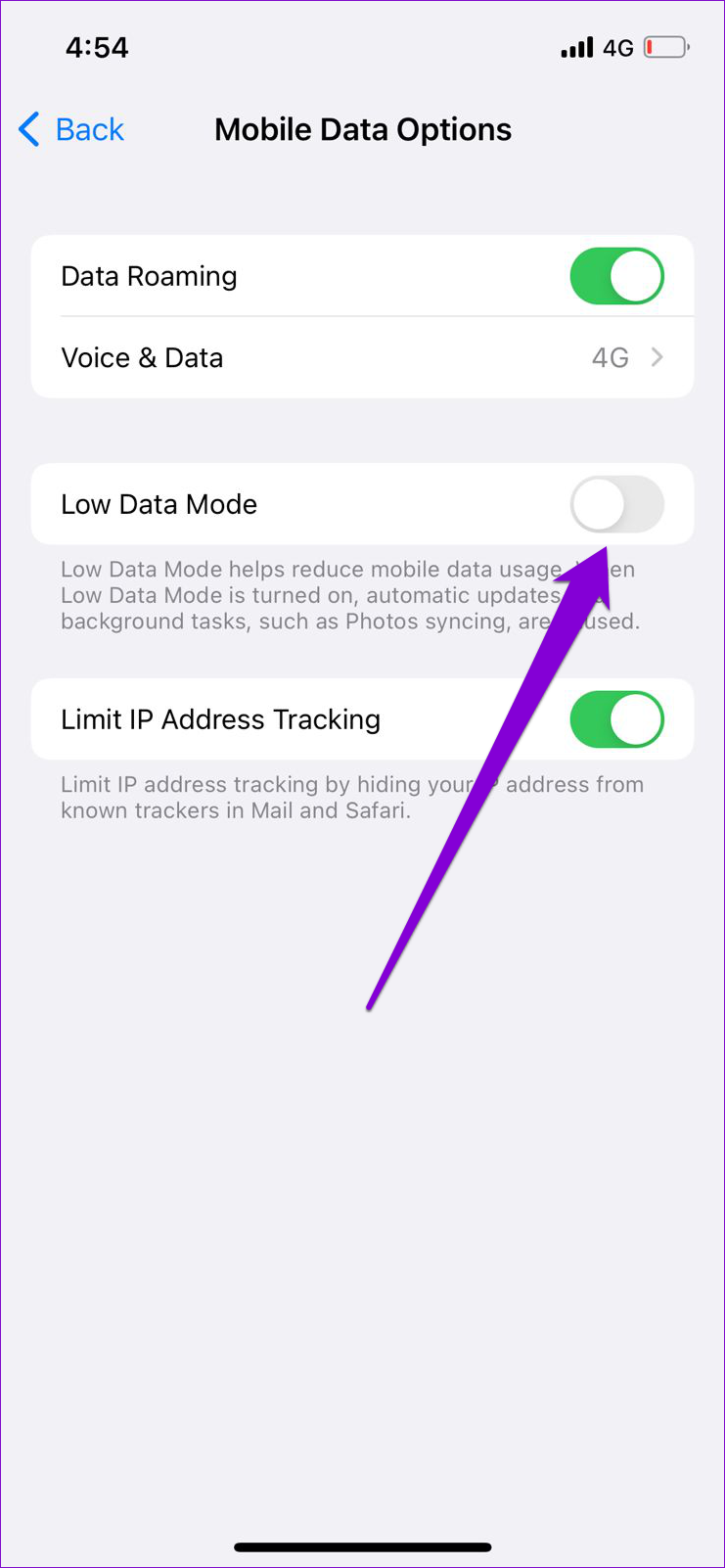
重新啟動應用程式是解決任何問題的有效方法。這樣做將終止所有與應用程式相關的進程並讓它們重新開始。
若要強制關閉 Android 上的 WhatsApp,請長按其應用程式圖標,然後點擊出現的選單中的資訊。在應用程式資訊頁面上,點擊右下角的強制停止選項。


如果您在 iPhone 上使用 WhatsApp,請從螢幕底部向上滑動(或按主螢幕按鈕兩次)以顯示應用程式切換器。然後,向上滑動 WhatsApp 卡以關閉該應用程式。

打開 WhatsApp 並檢查問題是否仍然存在。
與大多數應用程式一樣,WhatsApp 會在您的手機上儲存臨時檔案以改善您的體驗。雖然這是一件好事,但過時或損壞的快取檔案有時會影響 WhatsApp 的功能。您可以嘗試清除 WhatsApp 快取數據,看看能否解決問題。
步驟 1:長按 WhatsApp 圖標,然後從出現的選單中點擊資訊圖標。

步驟 2:前往「儲存」並點選以下選單中的「清除快取」選項。

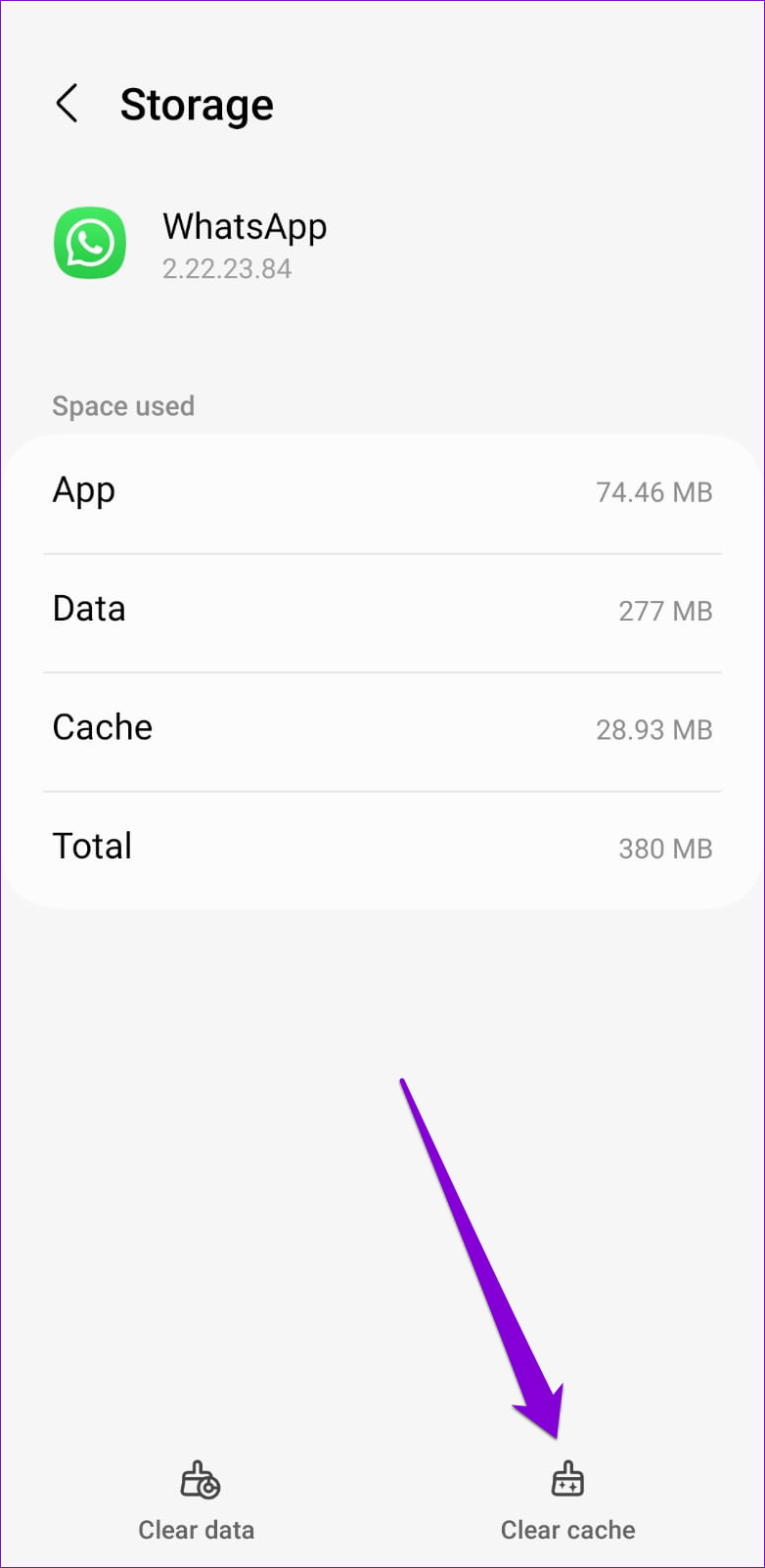
WhatsApp 有時會遇到伺服器中斷的情況。 DownDetector 等網站可監控多種熱門服務的伺服器中斷情況,其中包含 WhatsApp。您可以訪問他們的 WhatsApp 頁面,檢查是否有普遍問題。

如果伺服器發生故障,您別無選擇,只能等待 WhatsApp 修復它們。
使用過時版本的 WhatsApp 也可能導致此類問題。更新 WhatsApp 將解決可能阻止其在 Android 或 iPhone 上載入狀態更新的任何已知問題。
使用以下連結更新您手機上的 WhatsApp,然後再次嘗試載入狀態更新。
您是否在 Android 或 iPhone 上註冊了 WhatsApp Beta 版?如果是這樣,您在使用應用程式時可能會遇到此類問題。考慮退出 WhatsApp Beta 程式並切換到應用程式的穩定版本,看看是否可以解決問題。
在 Android 上,打開 Google Play 商店並搜尋 WhatsApp。然後,點擊「您是 Beta 測試人員」下方的「離開」按鈕。

同樣,如果您使用的是 iPhone,請啟動 TestFlight 應用程式並導航至 WhatsApp。然後,點擊「停止測試」以退出測試計劃。
如果此時 WhatsApp 狀態仍然無法播放視頻,則某些核心應用程式檔案可能存在問題。在這種情況下,您最好的選擇是從手機中卸載 WhatsApp,然後重新安裝。
如今,幾乎每個人都在使用 WhatsApp,您肯定不想錯過朋友和家人的任何狀態更新。上述提示之一應該可以讓 WhatsApp 狀態更新在您的 Android 或 iPhone 上運行。如果沒有,您可能需要在電腦上使用 WhatsApp來查看聯絡人的狀態更新。
Facebook故事制作起来非常有趣。这里是您如何在Android设备和计算机上创建故事的方法。
学习如何通过本教程在Google Chrome和Mozilla Firefox中禁用烦人的自动播放视频。
解决三星 Galaxy Tab A 陷入黑屏且无法开机的问题。
立即阅读如何从亚马逊Fire和Fire HD平板电脑中删除音乐和视频,以释放空间、清理杂物或提升性能。
想要在您的Fire平板上添加或删除电子邮件账户?我们全面的指南将逐步向您展示如何操作,让您在最喜欢的设备上快速轻松地管理电子邮件账户。不要错过这个必读教程!
本教程展示了两种如何在您的安卓设备上永久防止应用在启动时运行的解决方案。
本教程展示了如何使用谷歌信息应用程序从安卓设备转发短信。
如何启用或禁用Android操作系统中的拼写检查功能。
想知道是否可以使用另一设备的充电器为您的手机或平板电脑充电?这篇信息性文章为您提供了一些答案。
当三星发布其新的旗舰平板电脑系列时,有许多令人兴奋的内容。Galaxy Tab S9 和 S9+ 提供了对 Tab S8 系列的预期升级,三星还推出了 Galaxy Tab S9 Ultra。







